Perché cPanel? cPanel è un pannello di controllo di web hosting progettato per la facilità d'uso. È lo strumento di questo tipo più popolare al mondo ed è incluso in molti dei piani di InMotion Hosting. cPanel ti consente di utilizzare vari strumenti tramite un'interfaccia utente grafica (GUI). Ciò rende la gestione dell'account molto più semplice rispetto a un'interfaccia a riga di comando.
Puoi gestire tutti i siti Web e i domini su un account specifico dalla sua interfaccia cPanel. Qui descriveremo le diverse sezioni di cPanel e cosa fanno. Per tutto il tempo, ci concentreremo sugli strumenti più utili per chi inizia.
- Panoramica e suggerimenti
- File
- Database
- Domini
- Metriche
- Sicurezza
- Software
- Avanzate
- Preferenze
- Informazioni generali
- Statistiche
- Conclusione
Panoramica e suggerimenti
La piattaforma cPanel consente agli utenti di eseguire facilmente la manutenzione e gli aggiornamenti. Per impostazione predefinita, cPanel mantiene tutte queste funzionalità pronte per essere visualizzate nella sua pagina principale dopo l'accesso. Se questa è la tua prima volta in cPanel, il numero di icone può essere un po' eccessivo! La buona notizia è che la maggior parte di queste icone può essere inizialmente ignorata. Una manciata di icone viene utilizzata da quasi tutti coloro che ospitano un sito web. Il resto è necessario solo in circostanze specifiche. Daremo un'occhiata alle diverse sezioni di cPanel e indicheremo quali sistemi sono più utili all'inizio.
C'è un consiglio utile che vale la pena menzionare prima di iniziare:cPanel ne ha dozzine delle icone. Può essere difficile trovare una caratteristica in particolare. Se sei bloccato, naviga utilizzando la barra "trova rapidamente le funzioni digitando qui" nella parte superiore della pagina principale. Questo filtrerà le icone visibili in modo da poter trovare rapidamente ciò di cui hai bisogno.
Tieni presente che l'aspetto e il layout di cPanel sono personalizzabili. Potresti scoprire che il tuo cPanel ha un aspetto diverso dalle immagini qui sotto. Le sezioni possono essere in un ordine diverso. Non preoccuparti! Le stesse funzionalità saranno presenti in tutte le versioni recenti di cPanel, anche se sono raggruppate in modo leggermente diverso.
File
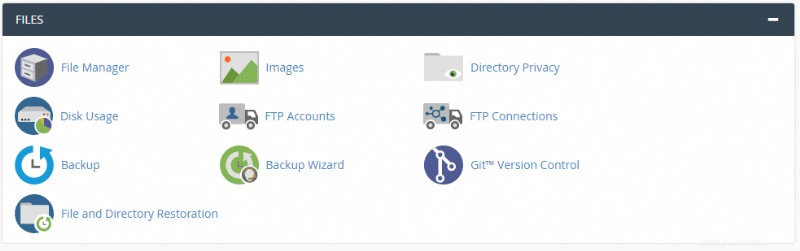
Questa sezione è dove gestirai i file sul tuo account. Il File Manager lo strumento ti consente di caricare, scaricare e modificare i file. Utilizza account FTP per creare e gestire tutti i tuoi account FTP. Questa è anche la sezione di cPanel con gli strumenti di backup. Se sei abbonato al Backup Manager di InMotion Hosting, puoi gestirlo da quest'area. Altrimenti, puoi comunque eseguire tutte le normali funzioni di backup di cPanel.
Database

Questa categoria cPanel ti consente di gestire i database del tuo sito. La maggior parte dei formati di siti Web, incluso WordPress, utilizza un database per archiviare i dati del sito. phpMyAdmin è uno strumento completo di gestione del database che consente di modificare, configurare e risolvere i problemi di un database. I database MySQL lo strumento ti consente di creare nuovi database e utenti di database, oltre ad aggiornare quelli esistenti.
Ottieni tutti i vantaggi di cPanel a un prezzo accessibile con uno dei nostri piani di hosting condiviso!
Domini
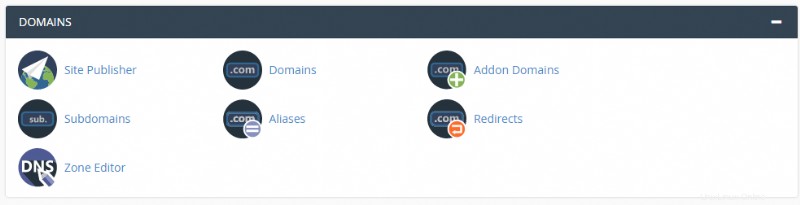
Quasi tutte le icone nella sezione "Domini" di cPanel sono utili. I Domini L'icona ti porta a un elenco di tutti i domini su questo cPanel per un rapido accesso. Domini aggiuntivi è dove andrai per aggiungere nuovi domini al tuo account cPanel. Sottodomini ti consente di impostare nuovi sottodomini, ad esempio test.mysitename.com rispetto a mysitename.com.
Puoi utilizzare la sezione Domini anche per configurare i tuoi domini. Reindirizzamenti ti consente di creare un reindirizzamento "301" convenzionale, inviando tutti i visitatori a un URL a un URL diverso. Nell'editor di zona DNS puoi gestire e controllare le impostazioni DNS del tuo dominio. Questo è anche il luogo in cui andrai per attività di personalizzazione comuni come l'impostazione dei tuoi record MX per l'hosting di posta esterno.
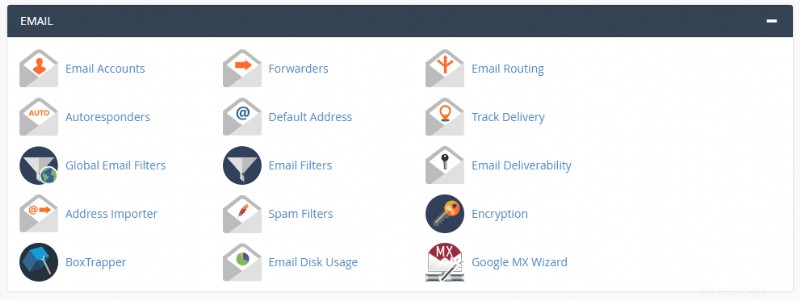
Come ti aspetteresti, la sezione Email ti consente di gestire e configurare la configurazione della posta elettronica del tuo server. Visita Account email per creare nuovi indirizzi e-mail, cambiare password, ottenere informazioni sulla configurazione e persino accedere! Entrambi i Filtri email e Filtri email globali consentono di impostare filtri specializzati per scartare o reindirizzare determinati tipi di posta. Combinando questi filtri con i Filtri antispam di cPanel , puoi limitare drasticamente la quantità di spam che ricevi nella posta in arrivo. Assicurati di attivare il filtro antispam, poiché non è attivo per impostazione predefinita!
Metriche
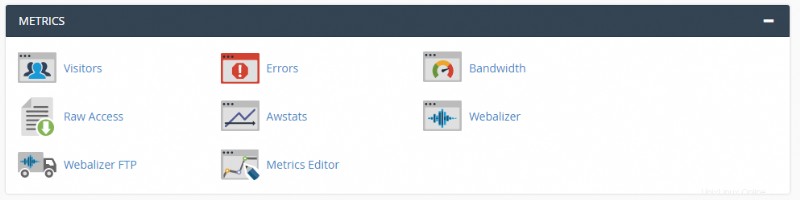
Il monitoraggio di diverse statistiche per il tuo sito Web è importante per la tua attività e il marketing. La categoria Metriche è dove puoi visualizzare molte statistiche diverse, tenere traccia degli errori e misurare l'utilizzo della larghezza di banda. Awstats è abbastanza utile. Questa sezione ti consente di restringere la provenienza del tuo traffico, il numero di visitatori e le parti del sito che le persone stanno visitando. Un altro strumento utile nella sezione Metriche è Errori . Qui puoi controllare il log degli errori del tuo account per la risoluzione dei problemi senza dover accedere tramite SSH!
Sicurezza
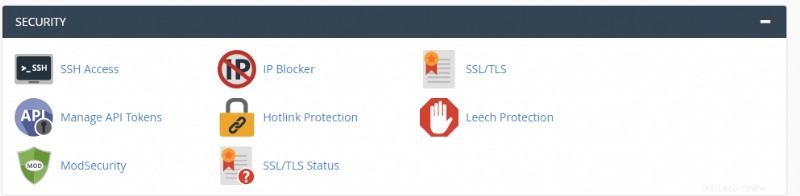
Mantenere il tuo sito sicuro è una delle cose più importanti che puoi fare. Gli strumenti in questa categoria ti consentono di controllare l'accesso SSH, bloccare gli indirizzi IP e proteggere le tue immagini dall'hotlink. Questo è anche il luogo in cui lavorerai con i certificati di sicurezza del tuo sito. Vai a Stato SSL/TLS per installare AutoSSL, l'SSL gratuito abilitato automaticamente per sempre, su qualsiasi account che lo disponga. Ricorda, dovrai prima abilitarlo se non lo hai già fatto! Ecco come farlo sia negli account di hosting condiviso che negli account che utilizzano WHM. Se stai installando un SSL di terze parti, dovrai iniziare con SSL/TLS dal nome simile ma distinto . Non confonderli!
Software
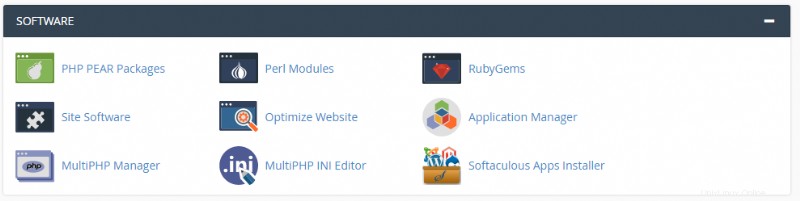
La categoria Software ti aiuta a espandere le capacità dei siti web sul tuo account. Ci sono due importanti strumenti disponibili qui per aiutarti a configurare il PHP del tuo sito. Gestione PHP multiplo ti consente di selezionare quale versione di PHP è in esecuzione su un determinato sito. L'editor INI MultiPHP ti consente di apportare modifiche più granulari come l'abilitazione di specifiche impostazioni PHP e l'alterazione di determinate variabili.
Nota: le versioni precedenti di cPanel potrebbero avere la configurazione PHP invece di MultiPHP Manager. Altre versioni precedenti di cPanel potrebbero non avere l'editor INI multiPHP.
Se il tuo account include Softaculous Apps Installer , lo troverai qui. Softaculous ti consente di installare software per siti Web popolari come WordPress e Drupal con pochi clic. Usa Softaculous per provare diversi tipi di software e per iniziare a costruire il tuo sito WordPress.
Avanzate
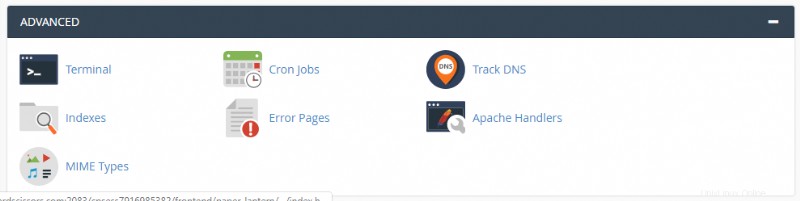
Questa sezione è riservata ad attività non comuni ma utili per la personalizzazione. Sarai in grado di fare cose come creare Pagine di errore personalizzate o impostare attività pianificate tramite i Cron Job strumento.
Preferenze

La categoria Preferenze è dove puoi configurare alcuni degli aspetti del cPanel stesso. Ad esempio, puoi modificare la lingua di visualizzazione in Cambia lingua , modifica le tue informazioni di contatto e persino reimpostare la tua password cPanel in Password e sicurezza .
Informazioni generali
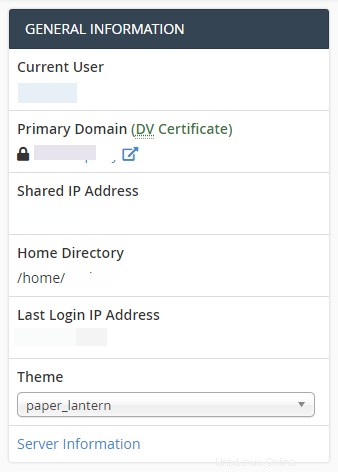
Questa è la barra laterale superiore nella parte in alto a destra del display del cPanel. Contiene informazioni utili, come l'indirizzo IP del tuo account e un collegamento rapido per visualizzare le tue informazioni sul server .
Statistiche
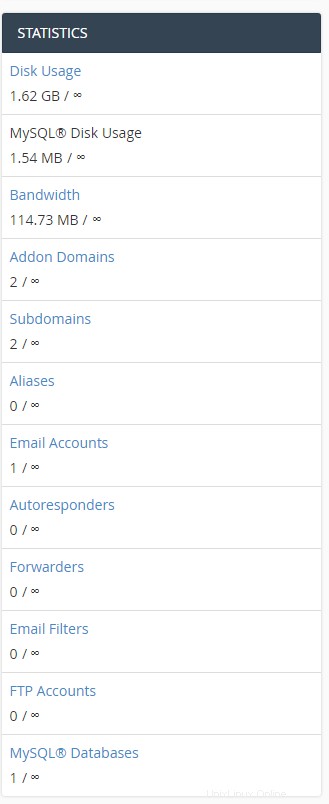
Questa sezione si trova in basso a destra nel tuo cPanel. Questo è un modo semplice per controllare statistiche come Utilizzo del disco e quanti domini aggiuntivi hai inserito nel tuo account. Ricorda, tuttavia, che queste statistiche mostrano solo l'utilizzo all'interno dell'account cPanel stesso. Se hai un VPS, anche se hai un solo account cPanel, non otterrai una lettura accurata delle statistiche dal solo cPanel. Assicurati di utilizzare root WHM se hai bisogno di una panoramica completa di tutto sull'account.
Conclusione
Puoi vedere che cPanel ha molti strumenti diversi per aiutarti con il tuo sito web. Ricorda che tutti gli strumenti qui presentati trattano solo i siti controllati da uno specifico account cPanel. Se desideri apportare modifiche ad altri account cPanel o configurarne più di uno contemporaneamente, dovrai utilizzare il Web Host Manager (WHM).